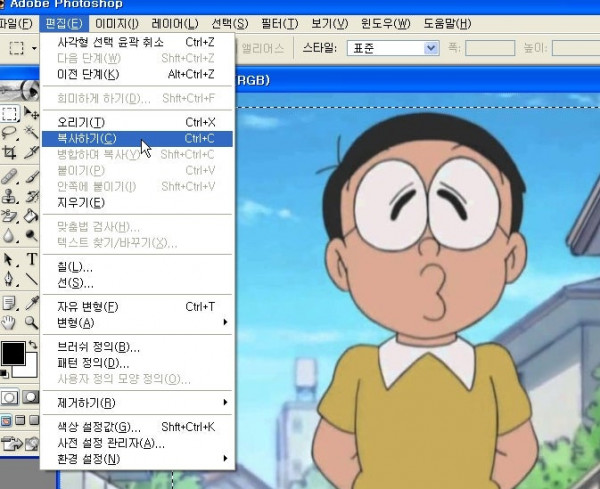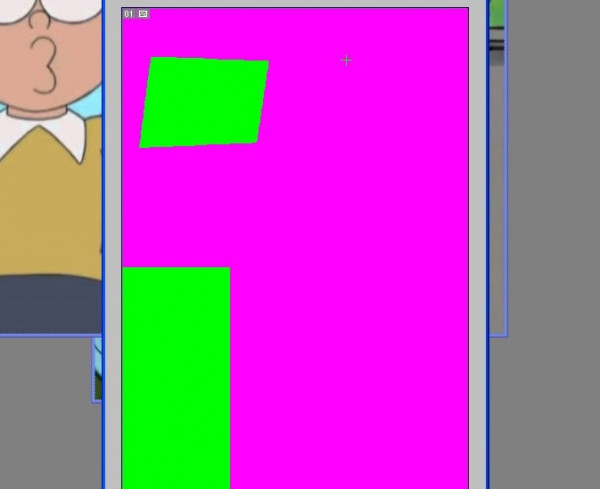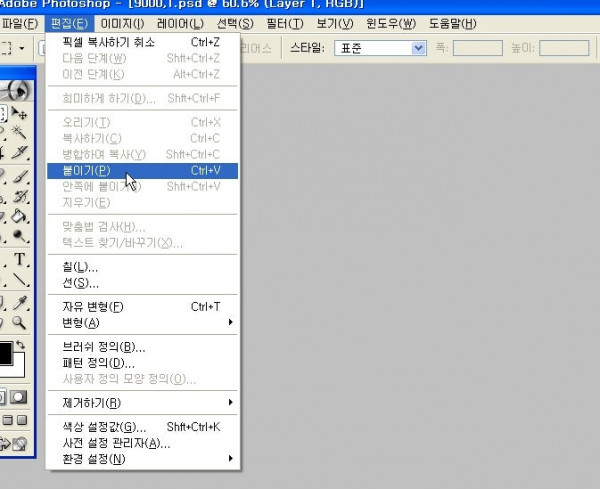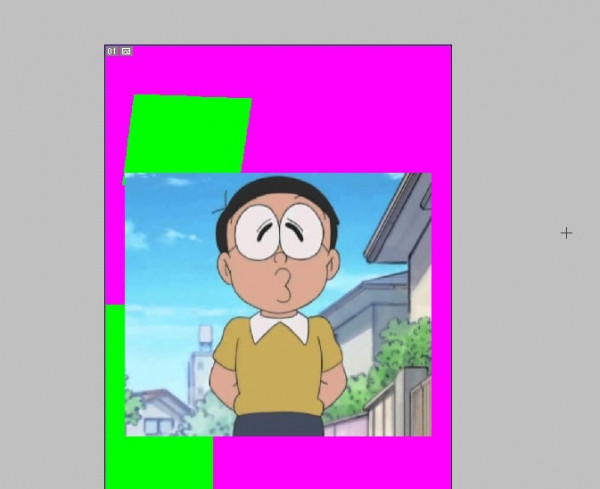하츠네 미쿠 스크린팩 전용 포트릿 만들기 - 빅 포트릿 편
페이지 정보

본문
저번에는 스몰 포트릿을 만들어보았는데...
이번엔 빅 포트릿을 만들어 보겠습니다.
그 다음엔 라이프 포트릿을 만들예정인데...
아마 그건 만드는 종류가 두가지로
나뉘어지는데 쉬운거부터 강의 할 생각이니 참고로 알아두세요.
준비물
- 자신이 필요한 충분한 이미지 2장
- 포토샵
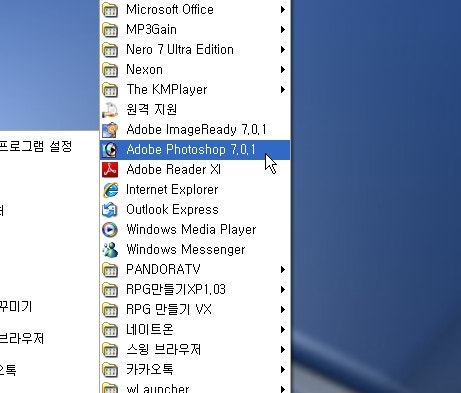
포토샵 킵니다 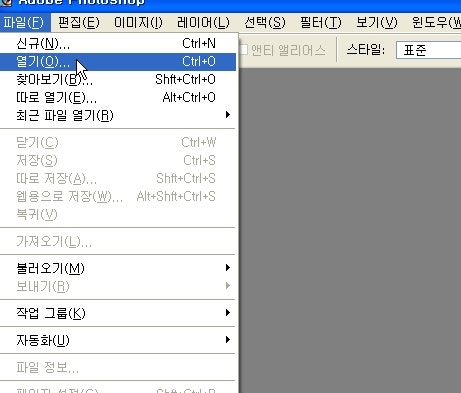
▲ 열기를 누릅니다.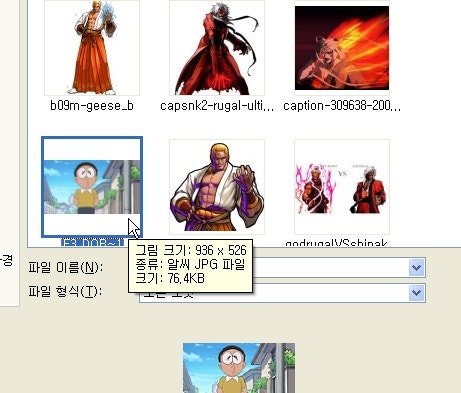
▲자신이 불러올 이미지를 불러옵니다.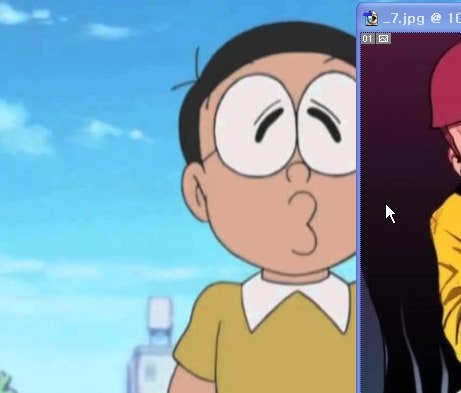
▲이번엔 이미지가 2장이 필요하므로 이미지 2장 모두 불러옵니다.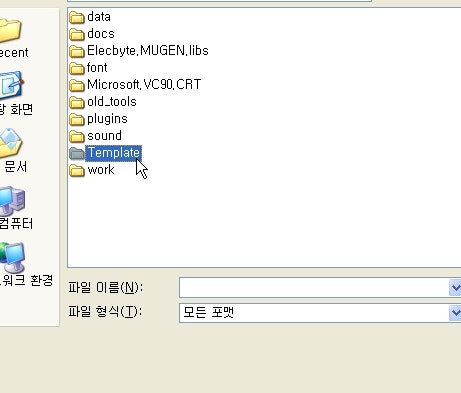
▲ 스몰 포트릿 강의 처럼 하츠네 미쿠 스크린팩에 Template 폴더를 엽니다.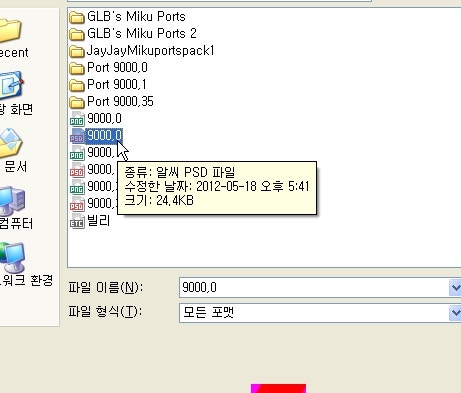
▲저번에는 스몰 포트릿이 9000,0 번호 였습니다.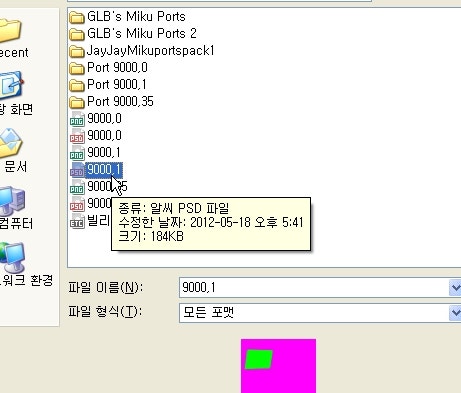
▲하지만 이번엔 적용하는 것은 빅포트릿이므로 9000,1 번호 이므로 이 번호를 불러옵니다.
※참고로 파이터 팩토리나 캐릭터 메이커 파일에서 캐릭터 스프라이트[SFF] 보시면
9000,1 번호도 있고 9000,2 번호도 있는데,
9000,2 번호는 윈무겐 플러스에서는 별 의미가 없지만
무겐 1.0에서는 캐릭터 승리대사 포트릿으로 이용됩니다.
그러므로 하츠네 미쿠 스크린팩도 무겐 1.0버전이므로
빅포트릿을 만들시고 캐릭터의 포트릿 적용 하실때
번호을 잘 확인하시고 적용 하시고 9000,1번호 이미지만 적용 하시려면 9000,2번호 이미지를 지우시면 되고
아니면 9000,2번호 이미지를 따로 만들어서 적용 하시면 됩니다.

▲이미지를 불러온 후, 위 마우스대로 네모칸막이를 누릅니다
▲이미지 영역을 선택 후에 복사하기를 누릅니다.
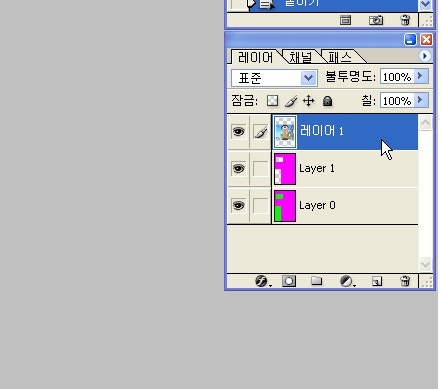
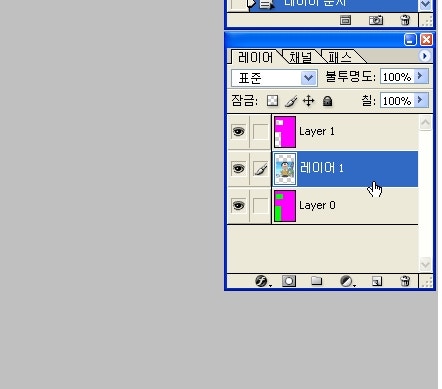
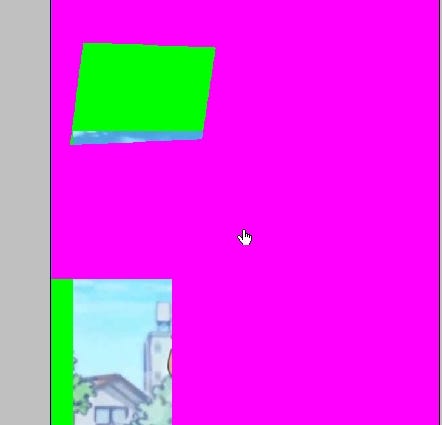
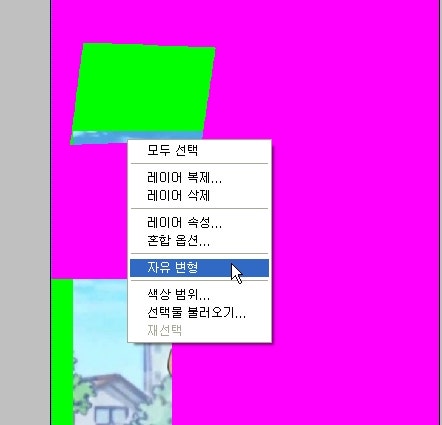
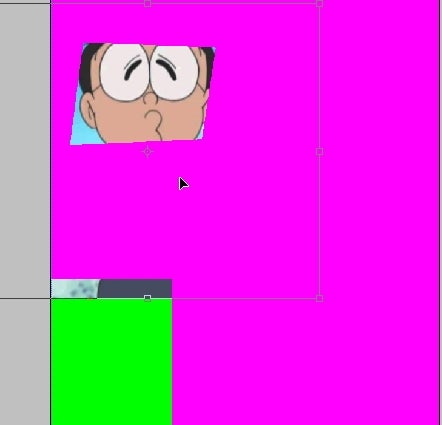
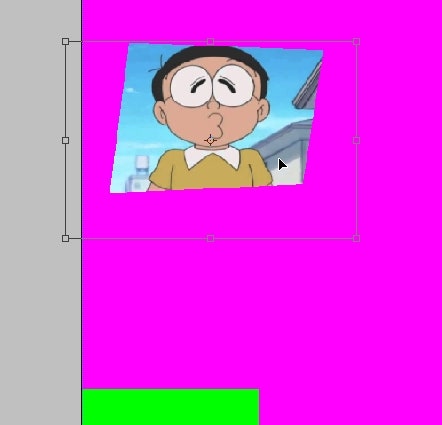
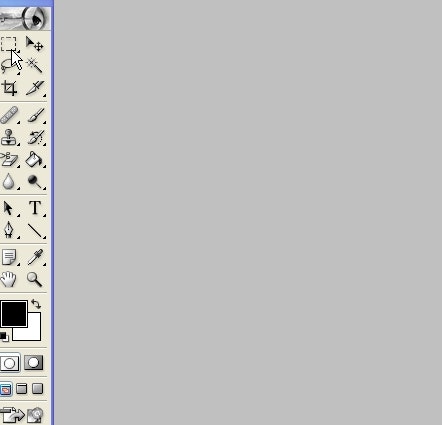
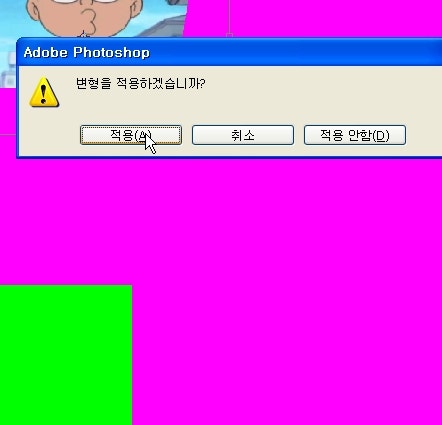
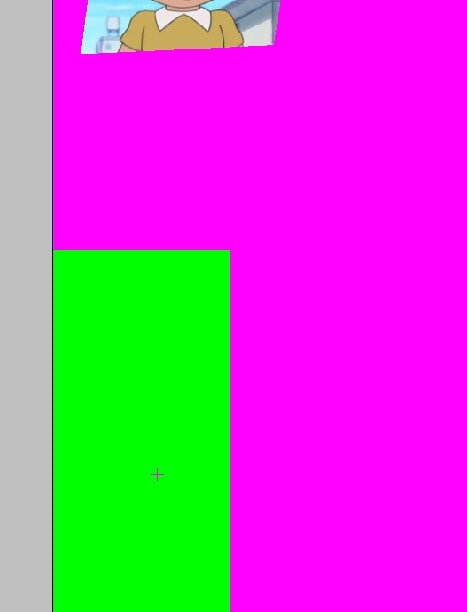
▲그러면 위 이미지는 다 완성된겁니다.
남으건 밑 이미지 인데... 위 이미지 적용 방법이 동일하게 하시면 됩니다.
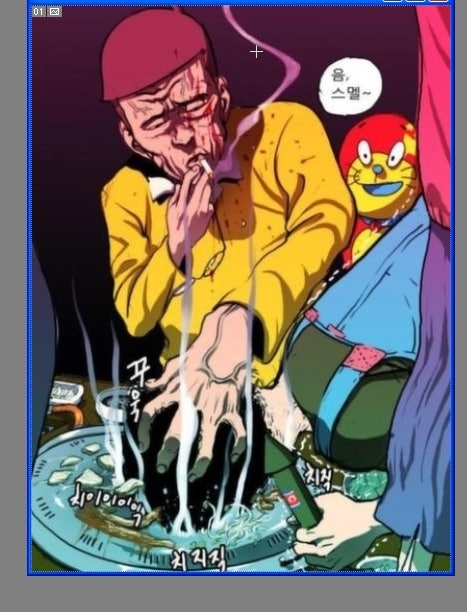
△조은 짤방이다.
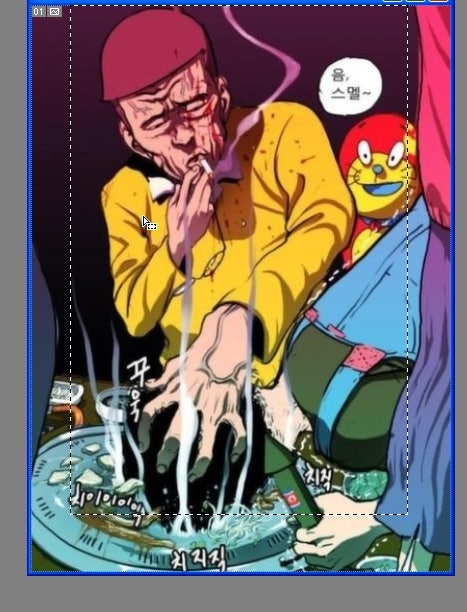
△조은 장면을 놓을 수는 없지!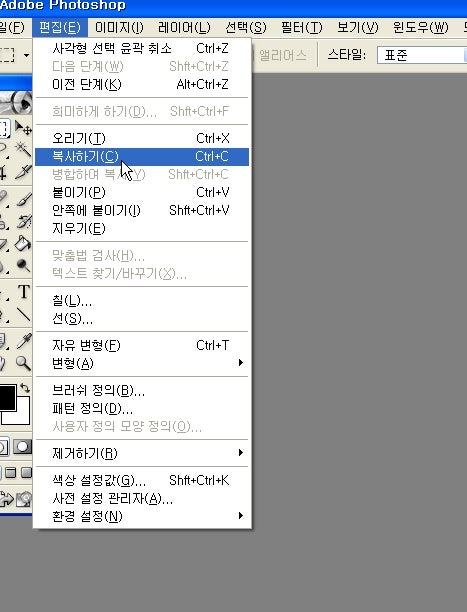
△복사를 실행한다.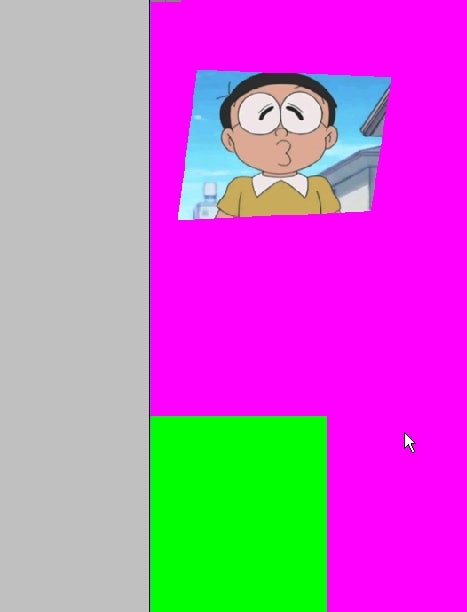
△다시 여기로 콜!
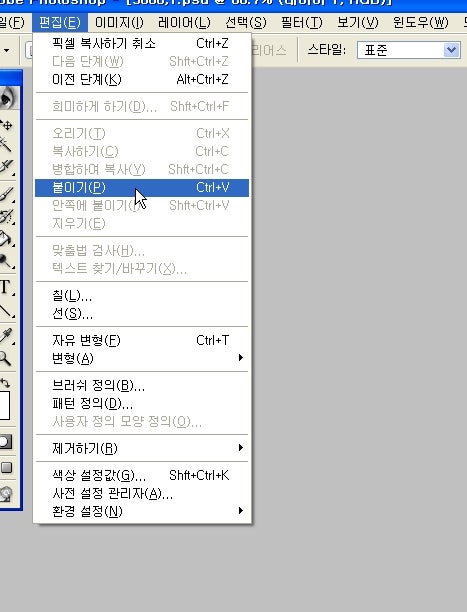
△붙인다.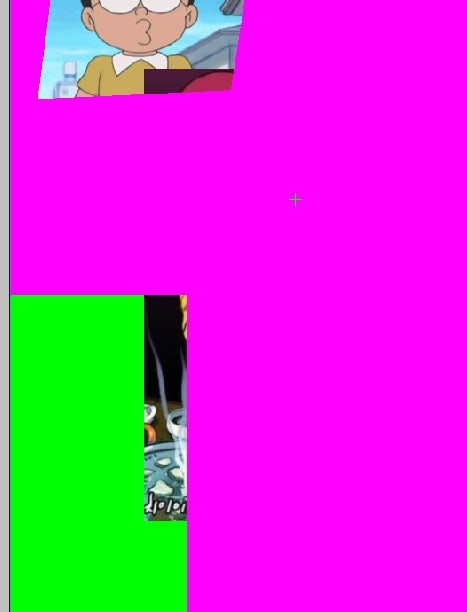
▲계획대로ㅋ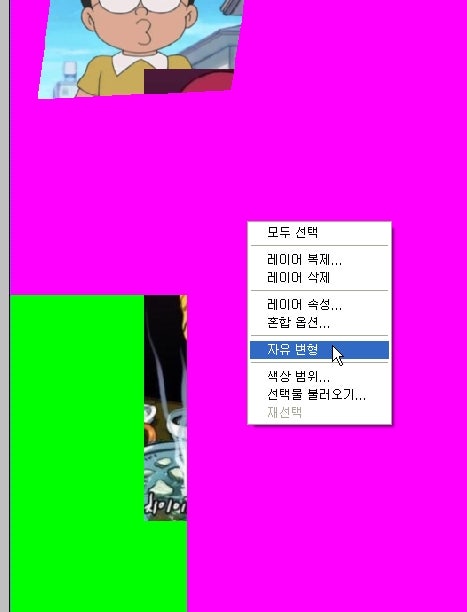
△자 이제 변형을 시작해볼까?
△존나 마음에 드는 그림이다., 진구성님, 존나 잘생겼음ㅋ
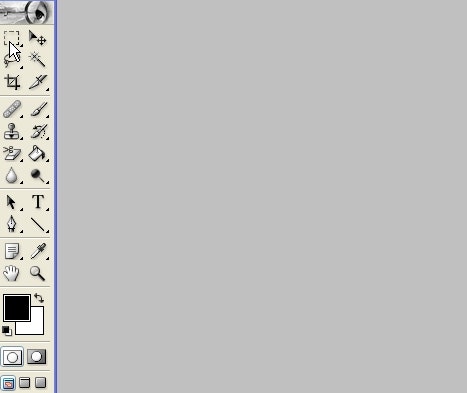
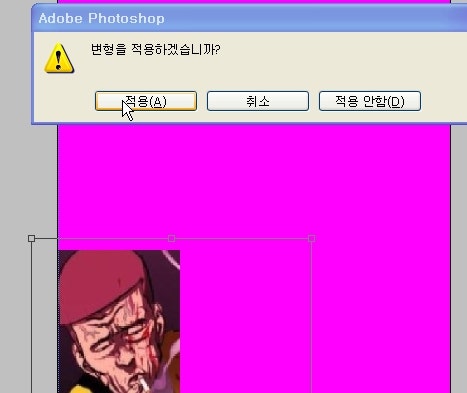
△적용 ㄱㄱ
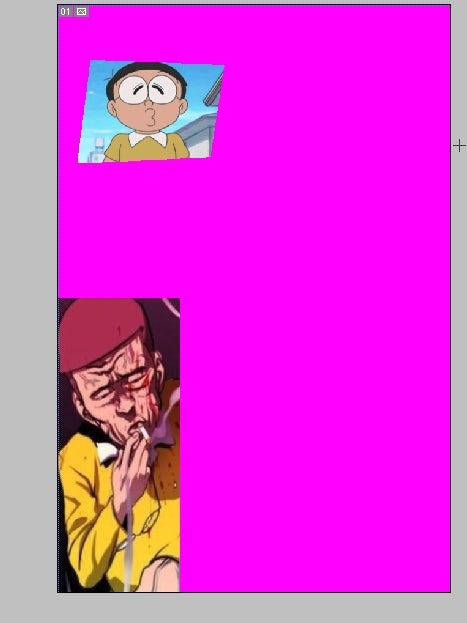
▲이렇게 위 이미지와 아래 이미지까지 완성 되었습니다.
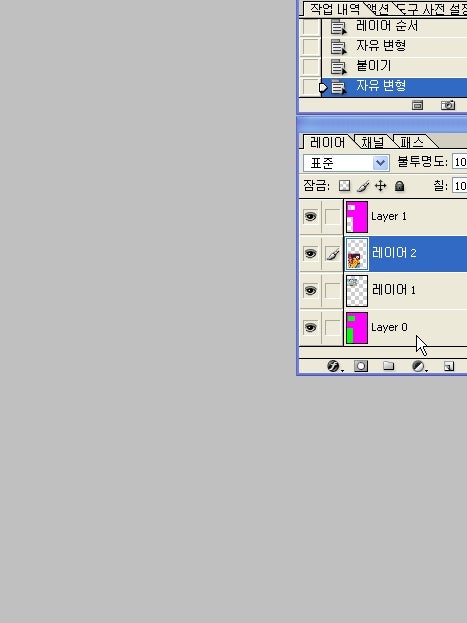
▲다시 오른쪽 레이어창을 봅니다.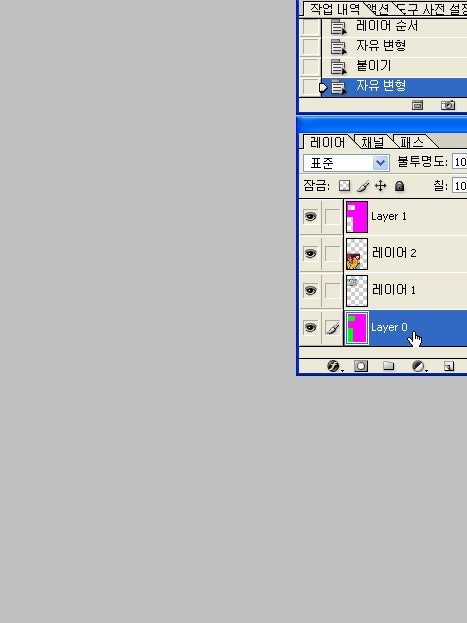
▲거기에서 Layer 0을 선택합니다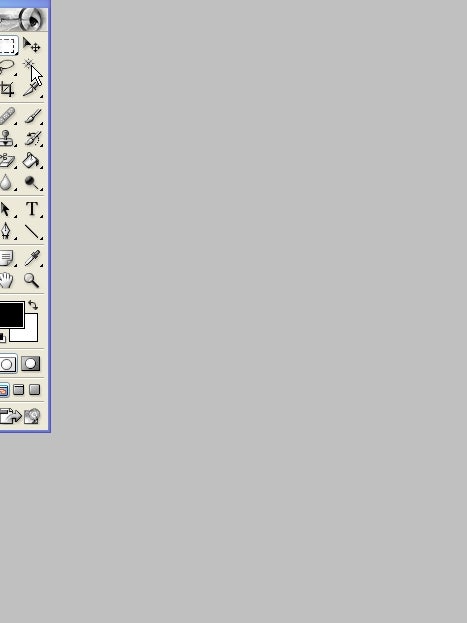
▲그리고 요술봉 아이콘을 누릅니다.
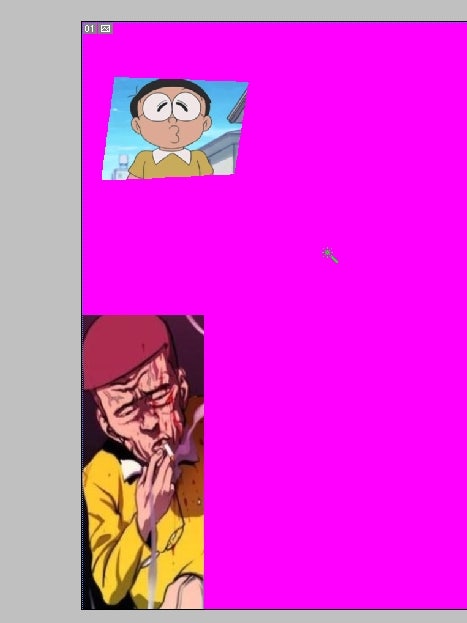
▲그리고 요술봉 아이콘을 누릅니다.
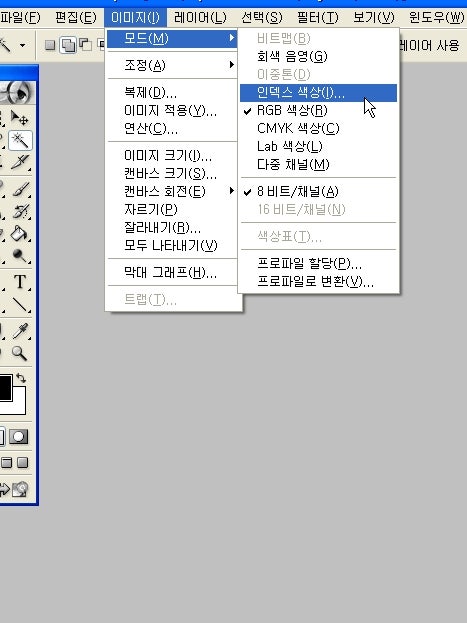
▲이미지 -> 모드 -> 인덱스 색상으로 맞춥니다.
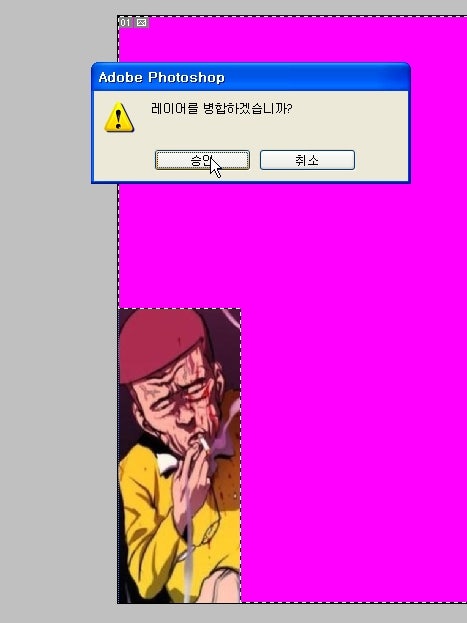
▲아마 이런 창이 뜰건데 승인를 누릅니다.

▲위 이미지대로 승인을 누릅니다.
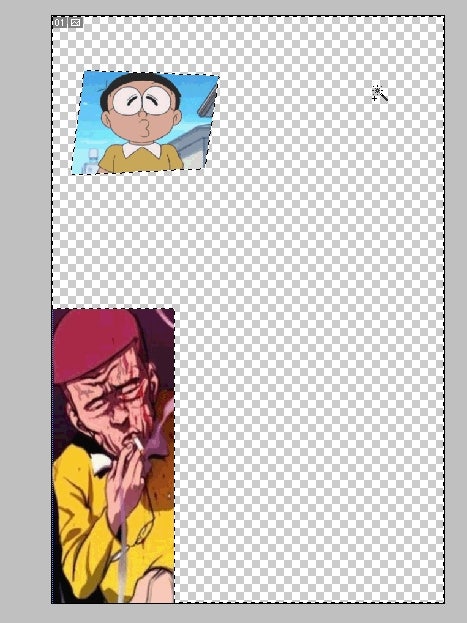
▲승인 후에 Delete키를 눌러 아까 선택한 자주색을 없앱니다.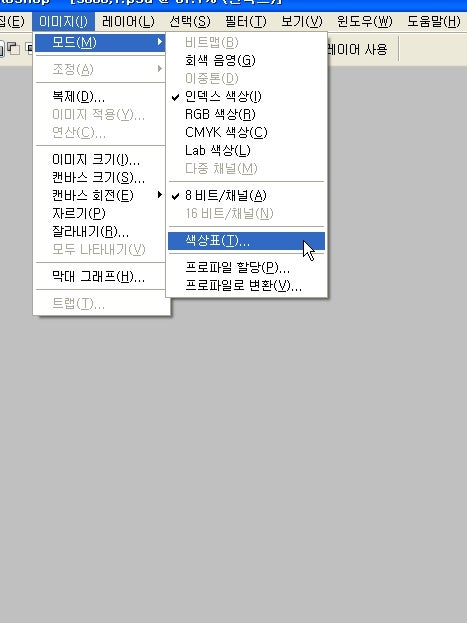
▲이미지 -> 모드 -> 색상표를 누릅니다.
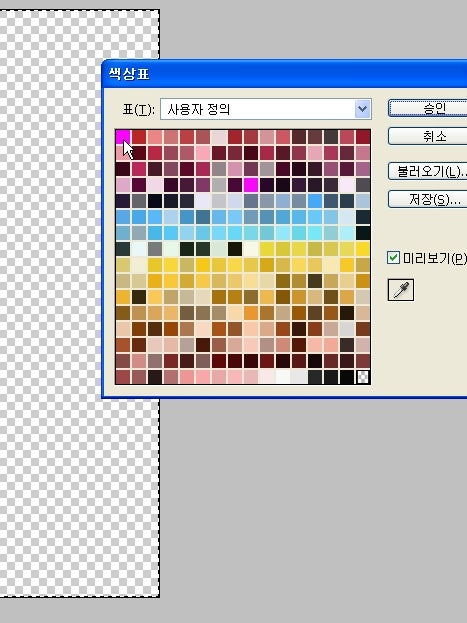
▲왼쪽 맨 위에 자주색을 누릅니다.
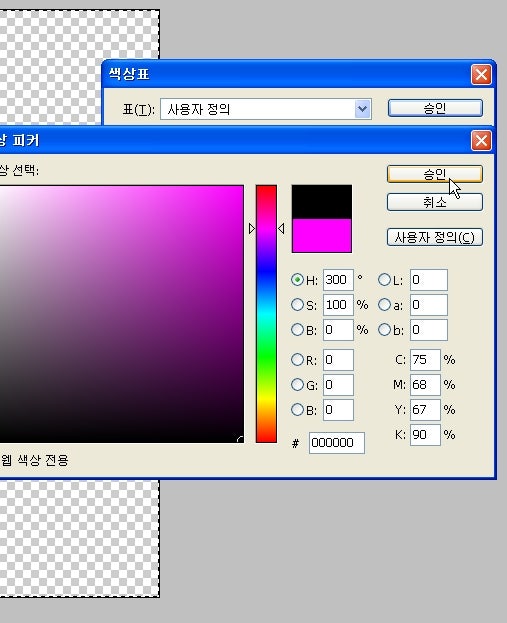
▲R:0 , G:0 , B:0 값으로 만들어 자주색에서 검정색으로 바꿉니다.
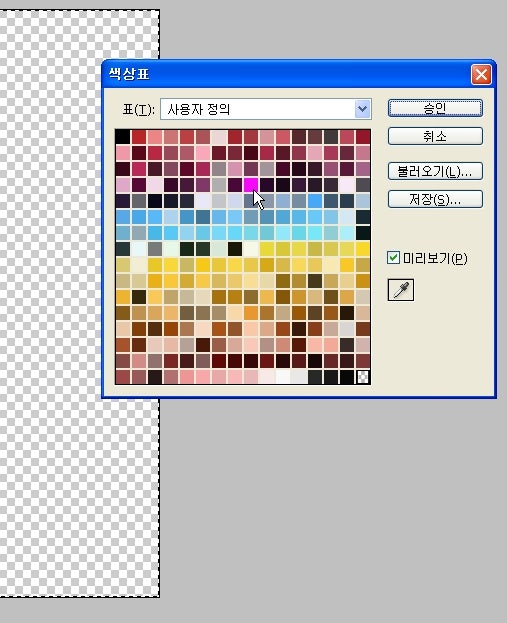
▲의심가는 자주색이 하나 더 있는데 이건 안 건들려도 상관 없습니다만, 혹시 모르니 이 자주색도 검정으로 만듭니다.
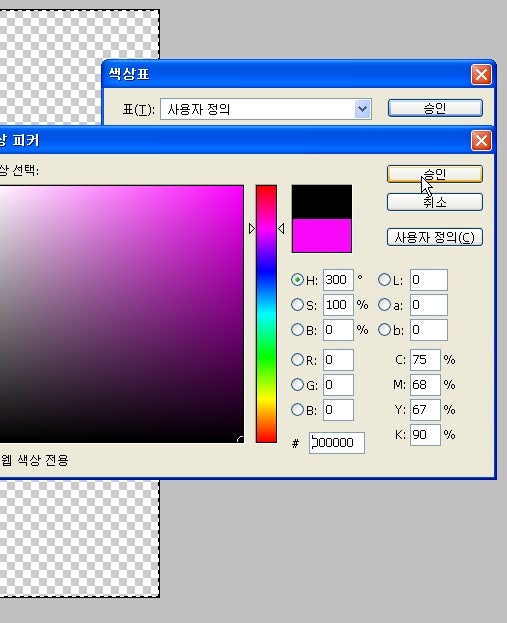
△자주샊아. 넌 무로 돌아간다.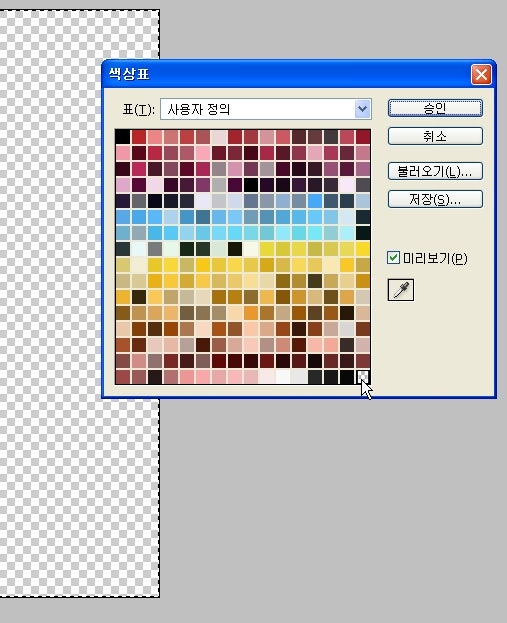
▲자주색을 검정색으로 바꾼다음 맨 밑에서 오른쪽을 보시면 체크무늬 색상이 있는데 그걸 누릅니다
▲거기에서 G:255 값으로 되어 있는데 G:0 값으로 해둡니다.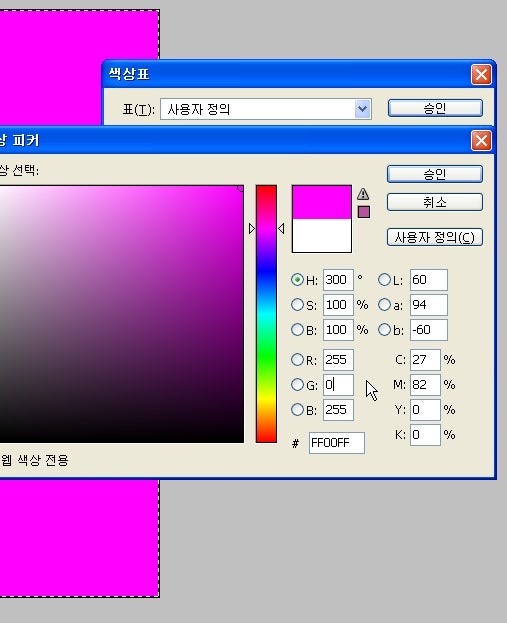
▲그러면 아까 없어진 자주색이 다시 나타나게 됩니다.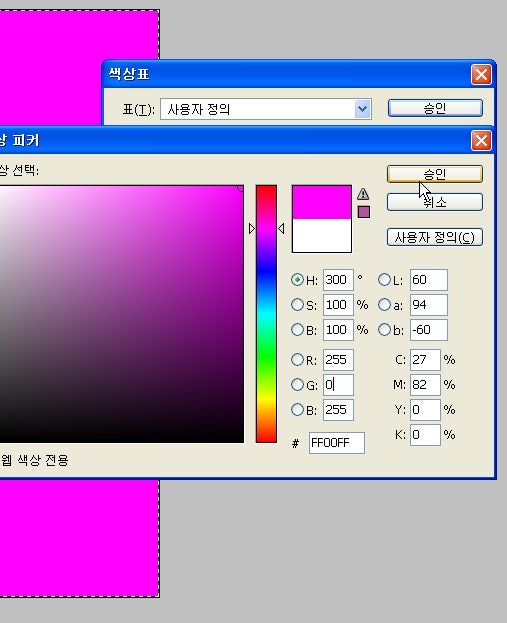
▲값을 설정 후에 승인를 누릅니다.
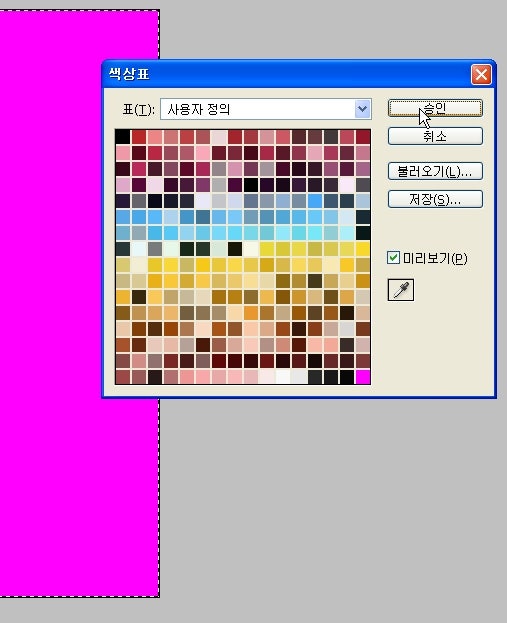
▲그리고 또 한번이나 승인을 누릅니다.
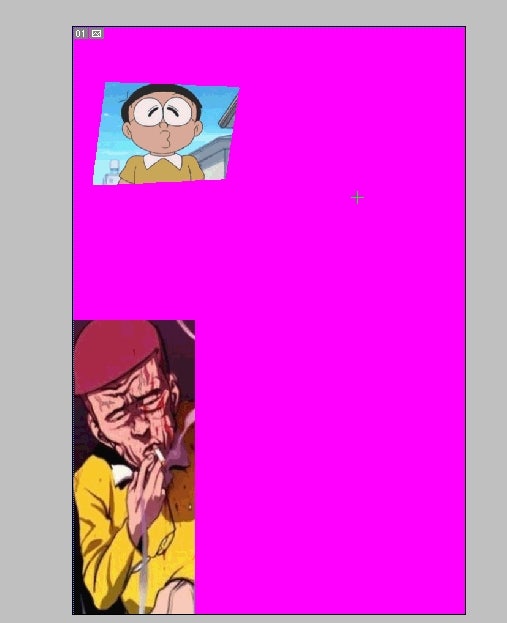
▲그러면 전체적으로 빅 포트릿은 다 완성 되었습니다.

▲저장은 '스몰 포트릿편'처럼 파일 -> 따로저장을 누릅니다.
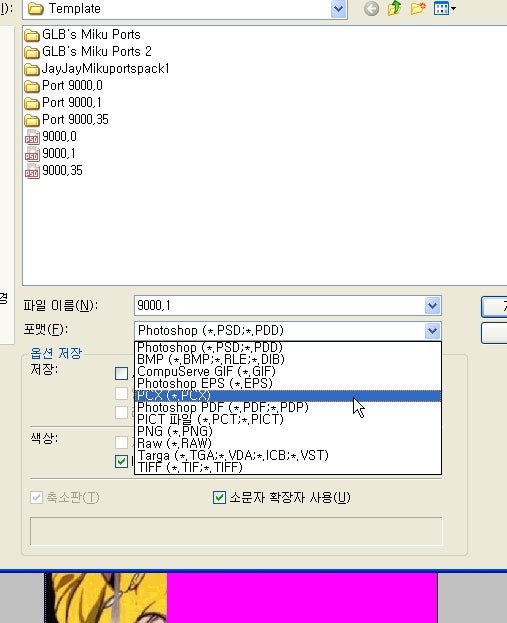
▲포맷은 PCX파일로 지정합니다.
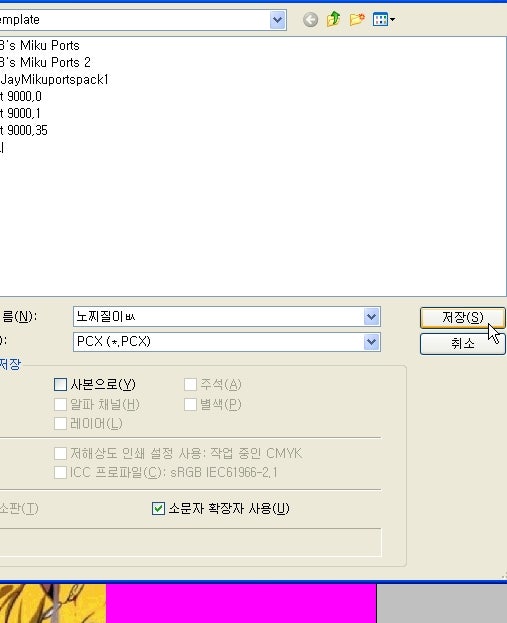
▲그리고 저장을 누르고 만세를 외칩니다!
※이렇게 빅 포트릿이 완성 되시면 캐릭터에 적용 하실때 위치 값은 x:0 , Y:90으로 위치를 두어야 합니다.
▶다음엔 라이프 포트릿 강의 인데 아마 이걸 응용하여 다른 것도 만들 때 유용합니다.
- 이전글하츠네 미쿠 스크린팩 전용 포트릿 만들기 - 라이프 포트릿 편 (Easy) 24.10.03
- 다음글하츠네 미쿠 스크린팩 전용 포트릿 만들기 - 스몰 포트릿 편 24.10.03
댓글목록
등록된 댓글이 없습니다.